

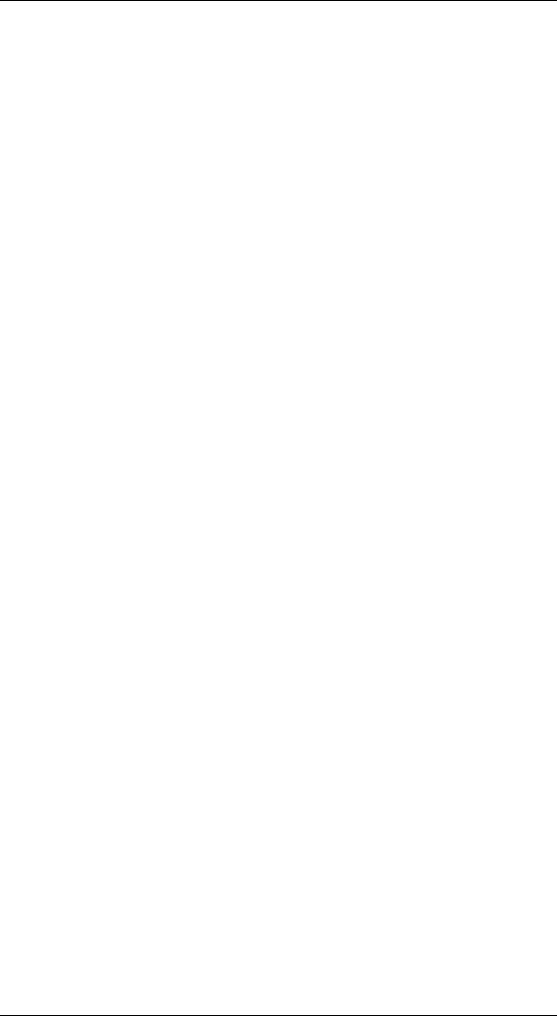
HOGHOG.RU
Содержание
Урок 1..................................................................................................... |
3 |
Кратко о принципах программирования света Особенности программирования многоканальных приборов Рабочая панель пульта, рабочее окружение и логика пульта Терминология HOG
Как правильно сделать Patch Организация групп Программирование простых сцен Правильное использование пресетов Маленькие «хитрости» по теме
Урок 2................................................................................................... |
11 |
Программирование простых сцен Правильное использование пресетов Маленькие «хитрости» по теме
Дополнительные способы выделения параметров приборов Комплексное программирование приборов Использование внешнего монитора Метод записи программы простого шоу Маленькие «хитрости» по теме
Урок 3................................................................................................... |
20 |
Организация воспроизведения Запись базовых световых картин
Запись динамичных программ, запись движений, стробоскопов Конфигурация мастеров воспроизведения Маленькие «хитрости» по теме
Урок 4................................................................................................... |
27 |
Полезное использование генератора эффектов Комплексное программирование, функции Active, Undo
Использование фильтров IFCB при записи программ (продолжение). Примеры решений практических задач Маленькие «хитрости» по теме
Урок 5................................................................................................... |
34 |
Организация воспроизведения программ Миф о «нехватке ручек», работа со страницами Макро комментарии, виртуальные CueLists
Примеры настроек пульта для постановочных шоу, ТВ программ Маленькие «хитрости» по теме
Урок 6................................................................................................... |
40 |
Настройка пульта для выставок, дискотек Как синхронизировать световое шоу с музыкой
Полезные приемы для туровой деятельности и проката Расширенное использование макросов
Потенциал палитры Highlight Маленькие «хитрости» по теме
Практическое программирование пультов серии HOG-4 2

HOGHOG.RU
Урок 1
Кратко о принципах программирования света Особенности программирования многоканальных приборов Рабочая панель пульта, рабочее окружение и логика пульта Терминология HOG
Как правильно сделать Patch Организация групп Программирование простых сцен Правильное использование пресетов Маленькие «хитрости» по теме
Уровень современных шоу подразумевает использование последних технологий во всех сферах его подготовки. Данная серия публикаций призвана раскрыть некоторые практические приемы и методики программирования светового, видео оборудования, медиасерверов на примере семейства передовых пультов HOG-4 (HOG 4, FULL BOAR 4, ROAD HOG 4, NANO HOG4, HOG-PC4) от компании Flying Pig Systems (Англия,
США). Краткая программа публикаций приведена ниже и будет включать в себя методически разобранные примеры записи программ и конфигурирования пульта. Многие изложенные советы и подходы можно использовать при программировании на пультах и других производителей, поэтому приведенный материал должен быть полезен широкому кругу профессионалов, занимающихся программированием света.
Первоначально световые прожекторы имели всего один канал управления, отвечающий интенсивности. Прожектор можно было выключить или включить с определенной интенсивностью. Задача пульта управления сводилась к записи значений интенсивности каждого прожектора в единую сцену (световую картину) для дальнейшего воспроизведения. Командная строка в таком случае имеет примерно следующий вид: 1@100% + 12@50% + 14@60% + 23@75% Record Scene 1. Здесь первая цифра относится к номеру прожектора, вторая к значению интенсивности, знак «@» от англ. ”at”, знак плюс “+” соответствует объединению нескольких прожекторов в одной световой картине. Во время воспроизведения сцен, переходы между ними могли осуществляться плавно, в соответствии с указанным временем. Структура пультов управления совершенствовалась в сторону наиболее удобного программирования простых одноканальных прожекторов. Количество каналов управляемых пульта соответствовало количеству прожекторов. Если число прожекторов не превышало 120, оперативный доступ к каждому каналу мог быть осуществлен за счет индивидуального фейдера для каждого канала.
Появление в индустрии многоканальных управляемых прожекторов (сканеры, вращающиеся «головы», скроллеры, лиры), поставило новые требования к организации программирования, и как следствие, к структуре пультов. Теперь, прожектор имеет помимо канала интенсивности, еще несколько дополнительных каналов (Pan, Tilt, цвет, гобо, фокус, эффекты, …). Управление таким набором функций с помощью прежних пультов было неэффективно. Во-первых, возросло число требуемых каналов управления. Все 120 каналов пульта можно было занять всего лишь 12 прожекторами (по 10 каналов на каждый), вместо 120 одноканальных прожекторов. Во-вторых, для аккуратного воспроизведения, необходимо подготовить заранее все функции прожектора в предыдущих сценах, когда прожектор выключен. Чтобы удовлетворить стандартам новых мультифункциональных прожекторов, производителям пультов оставалось два варианта: модернизировать «прежние» пульты для работы с многоканальными приборами или создавать новые консоли, которые изначально будут удобными при управлении такими прожекторами. По первому пути развития пошли многие производители театральных пультов. Над созданием новых пультов трудились как производители многоканальных прожекторов, так и отдельные компании. Одной из таких компаний была Flying Pig Systems, выпустившая в 1991 году пульт управления WHOLEHOG-I. Компания не лоббировала интересы ни одного производителя
Практическое программирование пультов серии HOG-4 3

HOGHOG.RU
управляемых прожекторов, ее сотрудниками были профессиональные художники по свету, операторы пультов, программисты. Вскоре после пробного релиза пульта WHOLEHOG-I, после учета замечаний и добавлений работающих профессионалов, компания создала новую операционную систему WHOLEHOG-II и WHOLEHOG-III которые по сегодняшний день является одним из эталонов оперативности программирования многоканальных приборов. В настоящее время вышла в свет последняя версия операционной системы HOG-4, позволившая поднять на новый уровень не только программирование светового оборудования, но и медиа-серверов. Начнем разбирать логику этой системы, шаг за шагом пройдя все этапы работы от включения пульта до создания комплексных световых шоу, синхронизированных с видео, звуком, лазерными системами!
Создание светового шоу на любом пульте управления сводится к трем основным этапам:
1)Настройка коммутации (Patch);
2)Программирование и запись световых картин;
3)Воспроизведение шоу.
Более 90% времени оператора занимает процесс программирования световых картин. Настройка коммутации (Patch) не занимает много времени, но может решающим образом повлиять на весь процесс программирования. Начнем изучение пультов HOG-4 именно с этой части подготовки светового шоу.
Введем некоторые термины, удобные для использования:
Прибор – световой прожектор (многоканальный или одноканальный)
Параметр – одна из функций прибора. Например, PAR имеет только один параметр для управления: интенсивность (Intensity). Многоканальные приборы могут также иметь параметры PAN, TILT и другие параметры, такие как COLOUR, GOBO и пр.
Все параметры в пультах HOG для удобства объединены в четыре группы:
(I) INTENSITY – Интенсивность прожектора
(P) POSITION – Положение луча, параметры направки луча Pan, Tilt, фокусировка (С) COLOUR – Цвет, все параметра отвечающие за формирование цвета
(B) BEAM – Формирование луча, параметры гобо, призма, ирис, эффект…. Другими словами все параметры, не относящиеся к первым трем группам.
Работа на пультах HOG-4 организована прозрачно и логично. Обращение к приборам осуществляется по их номерам. Набирая на клавиатуре номер прожектора, вы сразу получаете прямой доступ к управлению его параметрами. Чтобы выбрать для управления несколько приборов, достаточно набрать их номера через знак «+». Для настройки коммутации в пульте (Patch), Вам необходимо выбрать прибор и присвоить его стартовый адрес в цепи управления DMX. Суть настройки Patch заключается в установке соответствия между пультом управления и реальными приборами. Каждый прибор занимает свое определенное количество каналов управления, начинающихся со стартового адреса DMX. Каждый поток управления DMX несет информацию одновременно о 512 каналах управления. Если Ваш прибор имеет 12 каналов управления, то он займет из 512 только свою последовательную часть каналов, начинающихся с некоторого стартового канала. Стартовый канал иногда называют стартовым или начальным DMX адресом прибора. Так как последовательность каналов прибора жестко задана, то знание стартового адреса полностью определяет прибор среди остальных. Информацию о том, как устанавливать стартовый адрес на приборе, Вы сможете найти в инструкции по эксплуатации данного прожектора.
Итак, начнем изучать пульт.
В первую очередь, необходимо распаковать пульт и визуально определить его основные органы управления. Начнем с задней панели пульта, будем рассматривать пульт HOG-4 (Flying pig systems, США), как наиболее популярный пульт с операционной системой HOG-4. Количество DMX каналов этого пульта неограниченно. Каждый подключенный к пульту DMX-процессор DP 8000 обеспечит 8192 DMX каналов. На задней панели Вы найдете: гнездо для подключения сетевого кабеля, выход Ethernet 100 BASE-TX (разъем RJ-45) для подключения DMXпроцессора (или нескольких DMX-процессоров, в случае, если 8192 каналов
Практическое программирование пультов серии HOG-4 4

HOGHOG.RU
недостаточно), разъемы для клавиатуры и мыши, аудио стерео вход и выход, два USBразъема, а также MIDI in/out/thru и разъемы VGA/SVGA для подключения дополнительных мониторов. Сверху расположены два разъема для подключения подсветки пульта (Cannon XLR 3 Pin). Подключите сетевой кабель. Если Вы располагаете подсветками для пульта, подключите их. Подключите к пульту DMXпроцессор, используя кабель cross-over Ethernet cat5. Чтобы избежать возможных поломок приборов из-за некорректных команд по сигналу DMX, кабель управления DMX НЕ рекомендуется подключать к процессору, пока не выполнена настройка Patch.
Теперь посмотрим на переднюю, рабочую часть пульта. Пульт состоит из рабочей панели и двух touch-screen мониторов. Назначение клавиш на рабочей панели хоть и настраивается, но практически неизменно, в то время как на мониторах можно открывать различные окна, перемещать их, изменять размеры, настраивать виды. Работа с пультом может вестись как с рабочей панели, как и при помощи мониторов. Использование клавиш панели намного быстрее, чем использование кнопок на мониторах, но это требует знания правил написания команд (синтаксиса командной строки). В то же время, мониторы имеют неоспоримое преимущество: наглядность, простоту и возможность быть настроенными под конкретную задачу.
На первый взгляд на панели кнопок достаточно много, чтобы разобраться сразу, к чему они относятся. Говорят, что на хороших пультах все необходимые органы управления видны сразу. Внешне все пульты серии HOG-4 разделены на две части (на рисунках деление условно обозначено пунктиром). Левая часть пульта с 10-ю мастерами воспроизведения и основным мастером относится к процессу ВОСПРОИЗВЕДЕНИЯ записанного шоу. Правая часть – к ПРОГРАММИРОВАНИЮ светового шоу. По краям расположены вертикальные колеса изменений для оперативного управления яркостью приборов (правое колесо) и временными характеристиками (левое колесо).
Практическое программирование пультов серии HOG-4 5

HOGHOG.RU
В правой части консоли расположены:
–цифровая клавиатура (послужит для ввода номеров приборов и различных параметров);
–кнопки передвижения курсора;
–группа клавиш Intens, Positn, Colour, Beam, Effect, Time, Group, Fixture для быстрого доступа к разнообразным параметрам приборов;
–служебная группа клавиш с понятными названиями Delete (удалить), Move (переместить), Copy (копировать), Update (обновить), Merge (вписать), Record (записать);
–группа клавиш для быстрого доступа к разнообразным функциям, сценам и cue: Live, Scene, Cue, Macro, List, Page;
–клавиши HighLight (установить максимальную интенсивность), Blind («слепой» – режим, позволяющий программировать шоу независимо от его воспроизведения), Clear (очистить командную строку), Back и Next (выделить предыдущий или следующий прибор соответственно);
–четыре колеса изменений, на которые могут быть назначены различные параметры (что именно назначено на колеса, отображается на правом мониторе);
–Trackball с четырьмя клавишами управления. Функции этого элемента управления могут быть различными в зависимости от режима: в обычном режиме trackball управляет курсором на экранах; при нажатии на правую верхнюю клавишу управления на trackball назначаются каналы Pan и Tilt, что позволяет быстро направлять приборы в нужную точку.
Среди оставшихся клавиш наиболее загадочными и необычными кажутся следующие:
Клавиша Pig. Для удобства предусмотрены две такие клавиши, они абсолютно тождественны и выполняют функции, сходные с клавишей Shift на персональном компьютере.
Клавиша Set (установить). Клавиша используется при вводе числовых или текстовых значений в какую-либо ячейку. Курсорами выделяется необходимая ячейка, например, отвечающая за имя сцены, затем после нажатия клавиши Set, Вы получаете возможность изменить имя сцены с клавиатуры. Аналогично можно изменить время, установить количество приборов, и пр. Повторное
нажатие клавиши Set открывает цифровую клавиатуру.
Клавиша «at» (предлог-указатель «на»). Клавиша вводит в командную строку символ @, который помогает пульту отличить номер прибора от значения его интенсивности или стартового адреса. Пример командной
строки: 15@70 – прибору номер 15 дать значение интенсивности 70%.
Включите пульт. Дождитесь появления на дисплее окна приветствия. Нажмите Launch New Show для запуска нового шоу. (Для загрузки последнего шоу, надо нажать Launch Existing Show, а для загрузки другого ранее созданного шоу или шоу из другого источника, нажмите Browse...).
Практическое программирование пультов серии HOG-4 6

HOGHOG.RU
Перейдем к первой части создания светового шоу – настройки коммутации приборов (Patch).
или
+
Нажмите на кнопку Setup, затем Patch на нижней панели правого дисплея, откроется окно Patch (альтернативно нажмите
Open+Fixture).
Нажмите кнопку Fixture Schedule сверху окна Fixture Window,
откроется список приборов.
Выберите название компании производителя прибора и разверните список, нажав на [+] рядом с названием компании.
Найдите нужную модель прибора.
Нажав Set, введите в поле Number (или Count – в зависимости от версии программного обеспечения) количество выбранных приборов.
Нажмите Enter.
Повторите действия для каждого типа приборов.
Нажмите OK, чтобы вернуться в окно Patch.
Настоятельно рекомендуется использовать индивидуальные номера для приборов. Для этого в окне Fixture Window в колонке Num поменяйте номера приборов, выделив нужные ячейки и нажав Set. Данный подход сэкономит Вам много времени при программировании и общении с художником по свету. После
выполнения данной процедуры – вы сможете обращаться к каждому прибору по его индивидуальному номеру.
Практическое программирование пультов серии HOG-4 7

HOGHOG.RU
Обратите внимание, что любым вновь добавленным приборам автоматически присваиваются индивидуальные номера, начиная с первого. Звездочка * рядом с номером прибора означает, что такой номер уже используется. Это значит, что обратиться по индивидуальному номеру к этому прибору невозможно.
Процедура установки стартового адреса прибора в окне Fixture Window сводится к простой команде (в приведет к изменению интенсивности приборов):
“Номер прибора” “@” “Номер стартового канала DMX” “Enter”
Все!
Для того чтобы применить процедуру Patch к нескольким приборам, достаточно немного изменить командную строку:
“Номер первого прибора” “Thru” “Номер последнего прибора” “@” “Номер стартового канала DMX” “Enter”
Перед началом каждой операции, использующей командную строку, рекомендуется ее очистить, нажав кнопку Clear.
Для обратной процедуры раскоммутирования приборов (Unpatch), логика сохраняется:
“Номер прибора” “Unpatch”
или
“Номер первого прибора” “Thru” “Номер последнего прибора” “Unpatch”
Обратите внимание, что процедура Unpatch только убирает связь между прибором и его стартовым DMX каналом. ВСЕ записанные палитры, сцены и программы прибора СОХРАНЯЮТСЯ! Менять, переставлять стартовые DMX адреса приборов в пульте, можно совершенно смело, даже в момент записи или воспроизведения шоу.
Если процедура Patch выполнена правильно, управляемые приборы должны стоять в положении Pan 0º, Tilt 0º с закрытым диммером.
Закройте окно Fixture Window.
Хорошо, коммутацию и номера каналов мы привели в соответствие. Как теперь управлять приборами?
Чтобы начать программирование приборов, их, для начала хорошо бы включить по интенсивности. Каждый прибор (диммер или многоканальный прожектор) имеет свой индивидуальный номер. Чтобы включить прибор по интенсивности на 100%, необходимо набрать в командной строке:
“номер прибора” “Full”
Чтобы включить комбинацию из трех приборов на 60%, нужно набрать:
“номер прибора 1” + “номер прибора 2” + “номер прибора 3” @ 60
Все!
Чтобы проверить, как приборы слушаются пульта по остальным параметрам, используйте колеса изменений. В самом общем случае, параметры, назначаемые на колеса изменений, зависят от типа прибора. Назначенные параметры с опциями (если опции доступны) отображаются на специальной панели правого монитора:
Практическое программирование пультов серии HOG-4 8

HOGHOG.RU
Если над цифровой клавиатурой выделены клавиши:
Positn – на колеса назначаются каналы Intensity, Pan, Tilt;
Colour – на колеса назначаются каналы Color, Color 2, Cyan, Magenta, Yellow;
Beam – на колеса назначаются каналы Gobo, Gobo2, Iris, Focus и пр.
Довольно часто параметров определенной группы больше четырех. Например, если в группе параметров Beam 12 параметров (Gobo, вращение Gobо, Gobo 2, вращение Gobo 2, Iris, Focus, Frost и т.д.), то на экране появляется соответствующая панель:
Назначение колес зависит от того, какой из вариантов выбран на этой панели. В приведенном примере назначение колес будет таким: Gobo 2, Gobo 2 < >, Macro Size и Gobo 2 Shake. Выбрать другой вариант можно либо касанием на мониторе, либо еще раз нажав соответствующую клавишу параметров (в данном случае, Beam).
Параметры бывают двух типов: непрерывные и дискретные. В любом случае, управлять параметрами можно с колес изменений, однако в случае дискретных параметров можно их выбрать с помощью специальной панели (Slot-панель):
Проверьте, как приборы реагируют на Ваши команды.
В следующем выпуске приложения, мы перейдем к тонкостям процесса программирования. Пульт позволит использовать разные стили программирования удобные в тех или иных ситуациях.
Маленькие «хитрости»
1.В целях ознакомления, обучения и подготовки шоу на пультах серии HOG используйте программу HOG4PC, которая является полноценным эмулятором пультов HOG 4, FULL BOAR 4, ROAD HOG 4, NANO HOG4. Программа распространяется бесплатно, ее можно найти на сайте www.highend.com
2.Обширную библиотеку пульта HOG можно использовать в информационных целях. Если Вам необходима информация о каком-либо незнакомо приборе (количество каналов, последовательность каналов и др.), выберите этот прибор из библиотеки пульта (программы HOG4PC), проведите процедуру Patch. Затем, в окне Fixture Window нажмите Edit Fixtures. На экране монитора вы получите подробную информацию об интересующем Вас приборе.
3.Для удобной работы с составными приборами (скроллер-диммер, поворотная лира-диммер) система Hog-4 позволяет раздельно назначать стартовые каналы для диммера и скроллера. Для этого в окне установки стартового канала Fixture Patch (окно открывается автоматически во время процедуры Patch при нажатии на клавишу @ или на кнопку Patch @) вверху в поле Patch Points выберите Fixture или Intensity. При программировании Вы выиграете в оперативности, а вызов составного прибора не будет отличаться от вызова управляемого прожектора.
4.Чтобы удалить прибор из шоу НАВСЕГДА, откройте окно Fixture Window (Setup Patch или Open+Fixture), выберите прибор, нажмите Remove. Пульт спросит подтверждение об удалении прибора из Шоу. ВНИМАНИЕ! В пультах с операционной системой Wholehog-II этот процесс выполнялся по другому принципу!
Практическое программирование пультов серии HOG-4 9

HOGHOG.RU
5.Комбинация “Номер прибора” “Thru” Enter, выделит все приборы одного типа, начиная с указанного номера. Конечно, выделить все приборы академическим способом также можно, но это для этого нужно будет нажать больше кнопок. Учитесь экономить время. Теперь запись группы из приборов одного типа можно записать практически мгновенно: 1 Thru Record Group
номер Enter.
Практическое программирование пультов серии HOG-4 10
